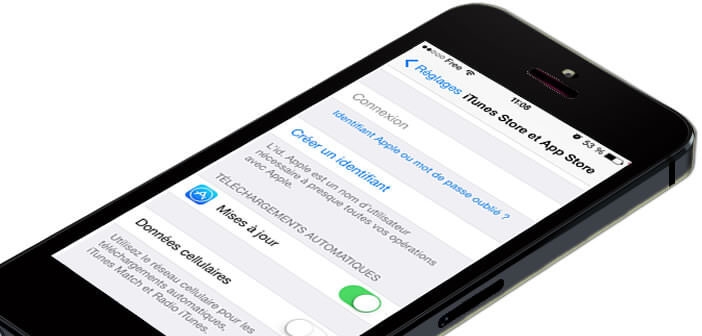
Das System zur automatischen Aktualisierung der auf dem iPhone verfügbaren Anwendungen erweist sich als Big-Data-Konsument. Wenn Sie einen eingeschränkten Tarif für mobiles Internet haben, kann dies Ihre monatliche Rechnung erhöhen. Um mögliche zusätzliche Kosten zu vermeiden, sollten Sie die automatischen Updates der Anwendungen auf Ihrem iPhone deaktivieren..
Beherrschen Sie Ihre Datenverbindungen
Mobiltelefone werden immer seltener zum Telefonieren verwendet. Soziale Netzwerke, Spiele und Beratungswebsites haben nach und nach Vorrang vor herkömmlichen Telefonaten. All diese neuen Aktivitäten erfordern häufig eine Internetverbindung. Jeder, der ein iPhone besitzt, weiß, wie datenintensiv diese Maschinen sind.
Um zu vermeiden, dass Ihr Internetpaket zu stark beeinträchtigt wird, ist es ratsam , die Apps zu Hause über die Wi-Fi-Verbindung zu aktualisieren . Dieser Vorgang kann nur ausgeführt werden, wenn Sie die automatischen Updates zuvor deaktiviert haben. Anwendungen in Ihren iPhone-Einstellungen. Du weißt nicht wie ? Keine Panik, folgen Sie der Anleitung..
Deaktivieren Sie die automatische Aktualisierungsfunktion Ihrer Apps
Wie Sie sehen werden, ist das Blockieren automatischer Updates in iOs für jeden Benutzer erreichbar. Die Operation dauert nicht länger als eine Minute.
- Klicken Sie zunächst auf das Symbol Einstellungen auf Ihrem iPhone-Desktop
- Wechseln Sie zum Bereich iTunes Store und App Store
- Stellen Sie im Abschnitt Automatische Downloads den Update- Cursor auf die Position Aus (weiße Schaltfläche).
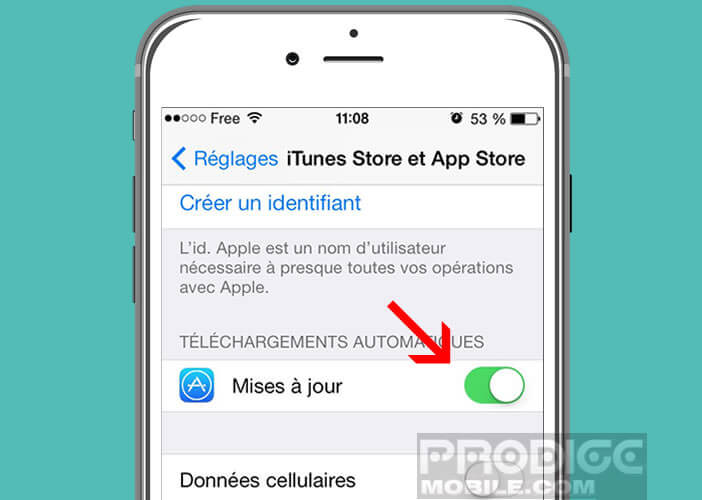
In diesem Menü können Sie auch das automatische Herunterladen von Musik oder Büchern blockieren. Klicken Sie dazu einfach auf den entsprechenden Cursor. Jetzt installiert Ihr iPhone ohne Ihre Zustimmung keine Updates mehr für Ihre Anwendungen. Sie müssen dies manuell tun. Es ist sicherlich ein bisschen restriktiv, aber Sie werden sicher nicht sehen, dass diese automatischen Verbindungen Ihren Mobilfunkplan explodieren lassen..
Verwenden Sie für Updates nur ein Wi-Fi-Netzwerk
Wenn Sie nicht jedes Update manuell installieren möchten, gibt es eine andere, viel praktischere Lösung. Anstatt Ihr iPhone für Sie entscheiden zu lassen, wann es die neuen Versionen Ihrer Apps herunterladen soll, werden wir es dazu zwingen, wenn es mit einem Wi-Fi-Netzwerk verbunden ist.
- Öffnen Sie Ihre iPhone-Einstellungen
- Klicken Sie auf iTunes Store und App Store
- Mach das Fenster herunter
- Deaktivieren Sie den Mobilfunkdatenschalter (die Schaltfläche wird weiß).
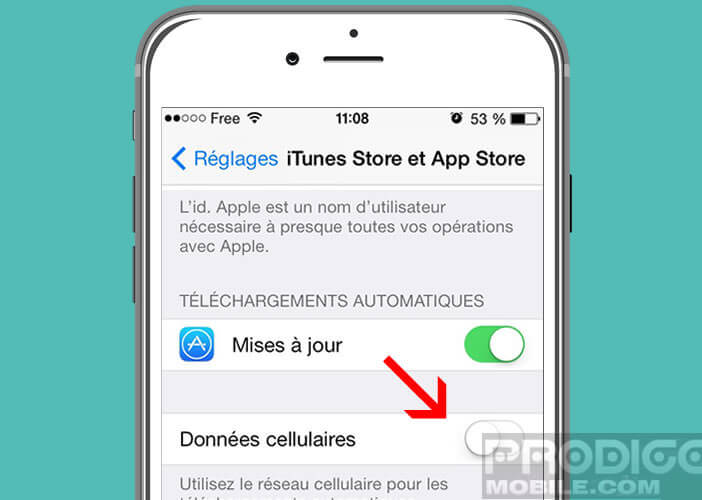
Bitte beachten Sie, dass dieser Tipp nur funktioniert, wenn Sie zuvor die Wi-Fi Assistance-Funktion auf Ihrem iPhone deaktiviert haben.